Hyperlinks können den Lesern Referenzen, Quellen oder zusätzliche Informationen zur Verfügung stellen. Es kann jedoch vorkommen, dass Sie Hyperlinks aus dem Dokument entfernen möchten, sei es aus ästhetischen, Sicherheits- oder Bequemlichkeitsgründen.
Microsoft Word ist eine weit verbreitete und weit verbreitete Textverarbeitungsanwendung in verschiedenen Bereichen wie Bildung, Wirtschaft und Medien. Diese App verfügt über viele Funktionen, mit denen Sie professionelle, kreative und informative Dokumente erstellen können. Ein häufig verwendetes Feature sind Hyperlinks, bei denen es sich um Text oder Objekte handelt, auf die geklickt werden kann, um eine Webseite, eine Datei oder einen anderen Speicherort zu öffnen, der mit Ihrem Dokument verknüpft ist.
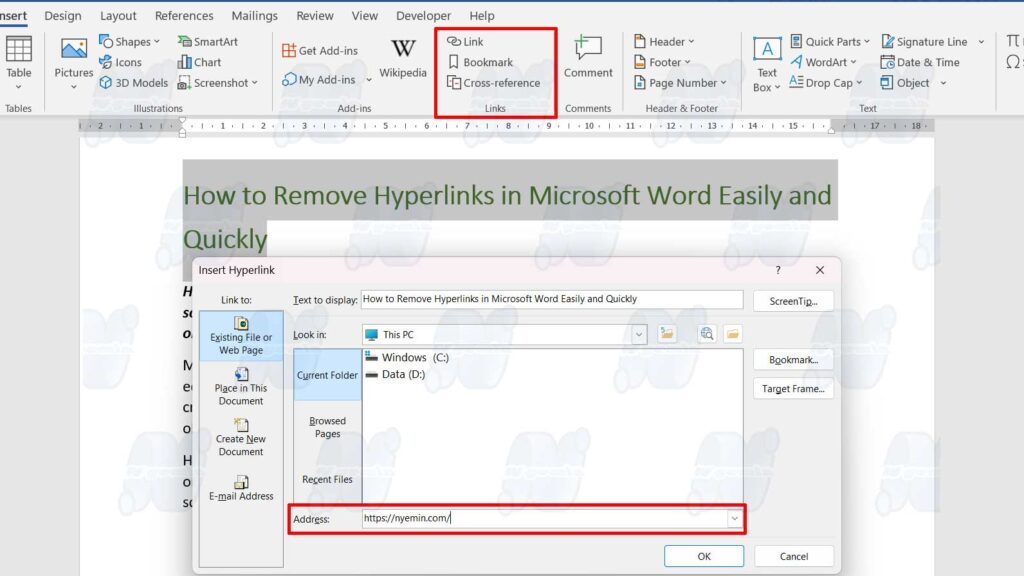
Mithilfe von Hyperlinks können Sie Ihren Lesern zusätzliche Informationen zur Verfügung stellen, z. B. Referenzen, Quellen oder Illustrationen. Es kann jedoch vorkommen, dass Sie Hyperlinks aus bestimmten Gründen aus Ihrem Dokument entfernen möchten, z. B.:
- Sie möchten Ihr Dokument ordentlicher und sauberer gestalten, ohne farbigen oder unterstrichenen Text oder Objekte, die sich von normalem Text unterscheiden.
- Sie möchten Sicherheits- oder Datenschutzrisiken vermeiden, die von Hyperlinks ausgehen können, z. B. Viren, Schadsoftware oder Phishing.
- Sie möchten Speicherplatz oder Bandbreite Ihres Dokuments sparen, da Hyperlinks die Dateigröße oder die Ladezeit Ihres Dokuments erhöhen können.
Was auch immer Ihr Grund ist, das Entfernen von Hyperlinks aus einem Word-Dokument ist nicht schwierig. Es gibt mehrere Möglichkeiten, wie Sie Hyperlinks einfach und schnell aus Word-Dokumenten entfernen können.
In diesem Artikel werden wir einige dieser Möglichkeiten im Detail und Schritt für Schritt erklären. Wir geben auch einige Tipps und Tricks, um Hyperlinks in Word besser zu verwalten.
Entfernen Sie Hyperlinks nacheinander
Die erste Möglichkeit, Hyperlinks aus einem Word-Dokument zu entfernen, besteht darin, sie nacheinander zu entfernen. Diese Methode eignet sich für diejenigen unter Ihnen, die nur wenige Hyperlinks in Ihrem Dokument haben oder nur bestimmte Hyperlinks entfernen möchten. Hier sind die Schritte:
- Öffnen Sie das Word-Dokument, das den Hyperlink enthält, den Sie entfernen möchten.
- Klicken Sie mit der rechten Maustaste auf den Hyperlink, den Sie entfernen möchten.
- Wählen Sie im angezeigten Menü die Option Hyperlink entfernen aus.
Auf diese Weise können Sie Hyperlinks aus Word-Dokumenten einzeln entfernen. Wenn Sie jedoch viele Hyperlinks in Ihrem Dokument haben, kann diese Methode viel Zeit und Mühe in Anspruch nehmen. Dazu können Sie andere Möglichkeiten verwenden, die wir im Folgenden erläutern werden.
Alle Hyperlinks auf einmal entfernen
Die zweite Möglichkeit, Hyperlinks aus einem Word-Dokument zu entfernen, besteht darin, sie alle auf einmal zu entfernen. Diese Methode eignet sich für diejenigen unter Ihnen, die viele Hyperlinks in Ihrem Dokument haben oder ausnahmslos alle Hyperlinks aus Ihrem Dokument entfernen möchten. Hier sind die Schritte:
- Öffnen Sie das Word-Dokument, das den Hyperlink enthält, den Sie entfernen möchten.
- Drücken Sie “Ctrl+A”, um den gesamten Text und die Objekte in Ihrem Dokument auszuwählen.
- Drücken Sie “Ctrl+Shift+F9”, um alle Hyperlinks aus Ihrer Auswahl zu entfernen.
Auf diese Weise können Sie alle Hyperlinks aus Word-Dokumenten im Handumdrehen entfernen. Beachten Sie jedoch, dass dadurch auch alle anderen Felder entfernt werden, die sich möglicherweise in Ihrem Dokument befinden, z. B. Seitenzahlen, Datumsangaben oder das Inhaltsverzeichnis.
Wenn Sie das Feld nicht löschen möchten, können Sie eine andere Methode verwenden, die wir im Folgenden erläutern werden.

